首字下沉通常用于文档的开头,用“首字下沉”的方法修饰文档,可以将段落开头的第一个或若干个字母、文字为大号字,并以下沉或悬挂方式改变文档的版面样式。被设置成首字下沉的文字实际上已经成为文本框中的一个独立段落,可以像对其他段落一样给她加上边框或底纹,而且只有在页面视图方式下才可以查看所设置的效果。

1、创建首字下沉
首字下沉又被称为“花式首字母”,但实际上可以不必把首字下沉的效果限制为一个字母或汉字,对选中的多个字母(不能是多个汉字),同样可以设置“首字下沉”。如果要将段落开头的首字母或第一个汉字设置为下沉方式,只需要将插入符放置于要设置首字下沉的段落中。如果要将段落开头的多个字母设置为下沉方式,则必须选中这些字母或汉字。创建首字下沉的操作步骤如下:
(1)切换到页面视图方式,将插入符放置于要设置首字下沉的段落中,或者选中段落开头的多个字母。选择“插入”→“首字下沉”命令,打开“首字下沉”的对话框。

(2)在“位置”选项区选择一种首字下沉方式。
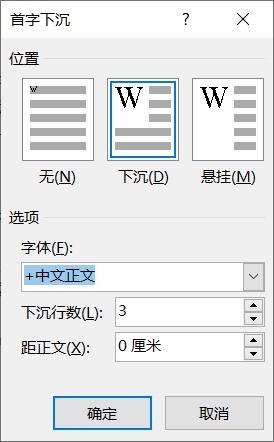
(3)在“字体”下拉列表中选择首字下沉的字体。
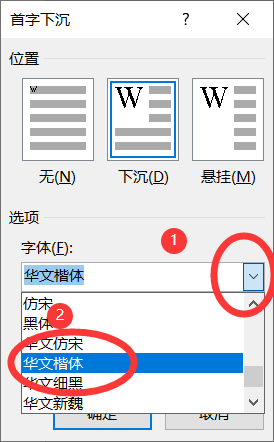
(4)在“下沉行数”框中指定首字下沉后下拉的行数(缺省值为3行),在“距正文”框中设置首字与右侧正文文字的距离(缺省值为0厘米)。最后单击确“确定”按钮,即可达到效果。
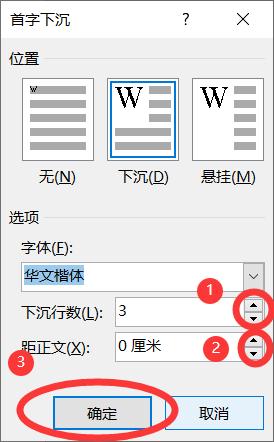
2、取消首字下沉
若想取消首字下沉,可以选中已经设置为首字下沉的文字。选择“格式”→“首字下沉”命令,打开“首字下沉”对话框,在对话框的“位置”区选择“无”,则可取消所设置的首字下沉样式。
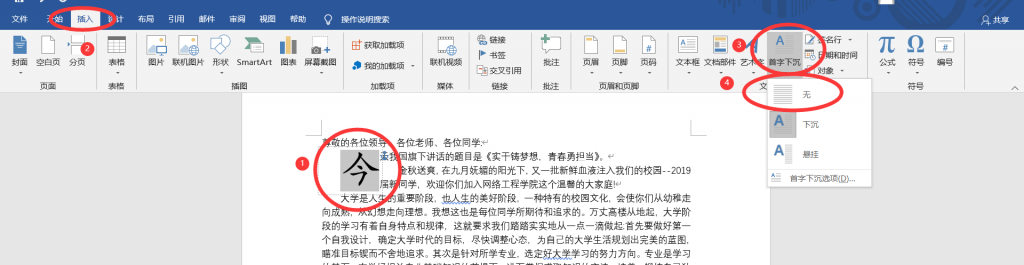
以上便是今日的分享,你学会了吗?如有关于办公的问题,可以尝试在评论下留言,可能下一篇就是你的专属解答~